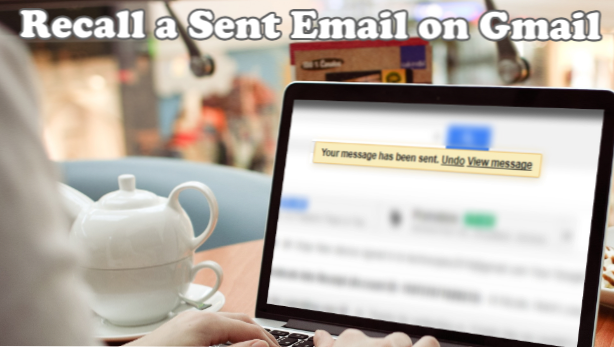
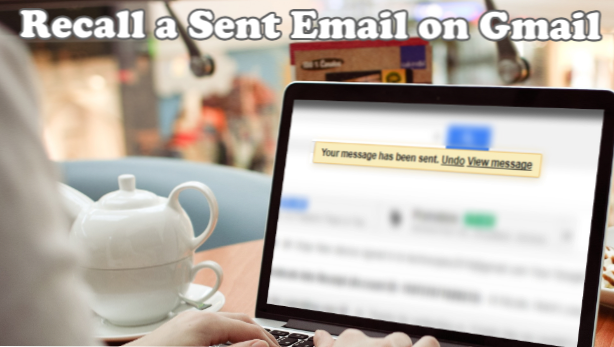
Falsch eine E-Mail mit Google Mail gesendet? Sichern Sie sich die Peinlichkeit, indem Sie die gesendete Nachricht abbrechen. Die meisten Google Mail-Nutzer wissen nicht, dass es eine Möglichkeit gibt, eine gesendete E-Mail in Google Mail abzurufen. In diesem Artikel wird beschrieben, wie Sie gesendete Google Mail-Nachrichten rückgängig machen können.
Google Mail hat sich als eine der besten E-Mail-Apps erwiesen. Dies ist der Grund, warum immer mehr Menschen zu Gmail wechseln. Abgesehen von der Einfachheit, den Funktionen und den Funktionen bietet Google Mail einen einfachen Zugriff, da Benutzer ihre E-Mails auf verschiedenen Geräten lesen können. Eine der nützlichen, aber weniger bekannten Funktionen von Google Mail ist die Funktion "Rückgängig machen". Rückgängig machen Die Sendefunktion ruft E-Mails zurück, die bis zu 30 Sekunden gesendet wurden, falls der Absender versehentlich eine unvollständige E-Mail gesendet hat oder unbeabsichtigte Empfänger in die E-Mail aufgenommen wurden. Wenn "Rückgängig senden" innerhalb der angegebenen Stornierungszeit aktiviert wird, wird Google Mail das Senden der E-Mail abbrechen. Speichern Sie also Ihr Gesicht und möglicherweise Ihren Job und Ihre Würde, indem Sie lernen, wie Sie eine gesendete E-Mail in Google Mail abrufen können.
So rufen Sie gesendete Nachrichten in Google Mail ab
Rückgängig machen aktivieren
Sie müssen die Funktion "Rückgängig machen" in Google Mail aktivieren, damit Google Mail-Nachrichten zurückgezogen werden können. Führen Sie die folgenden Schritte aus, um das Rückgängigmachen des Sendens für Ihr Google Mail-Konto zu aktivieren:
1.Melden Sie sich an Google Mail-Konto.
2.Wenn Sie in Ihrem Google Mail-Konto angemeldet sind, klicken Sie auf Symbol für Einstellungen (Zahnrad) im oberen rechten Teil des Bildschirms.
3.Eine Liste von Optionen wird angezeigt. Wählen die Einstellungen.
4.Klicken Sie in den Einstellungen auf Allgemein Tab.
5.In der Registerkarte Allgemein gehen Sie zu Abschnitt "Rückgängig machen" und klicken Sie auf die Aktivieren Sie das Kontrollkästchen Rückgängig machen aktivieren.
6.Wählen Sie a Kündigungsfrist. Sie können zwischen 5, 10, 20 und 30 Sekunden wechseln. Die Widerrufsfrist ist Ihre Zeit, um gesendete Google Mail-Nachrichten abzubrechen. Nach dem Widerrufszeitraum können Google Mail-Nachrichten nicht mehr nicht mehr gesendet werden.
7.Scrollen Sie zum unteren Teil des Bildschirms und klicken Sie auf Änderungen speichern Taste.
8.Die Funktion "Rückgängig machen" ist aktiviert. Sie gelangen zurück zur Hauptbenutzeroberfläche von Google Mail.
Abbrechen einer gesendeten Google Mail-Nachricht
Nachdem die Funktion "Rückgängig machen" aktiviert ist, können Sie eine gesendete E-Mail in Google Mail abrufen. So können Sie gesendete Gmail-Nachrichten zurückziehen:
1.Komponieren eine E-Mail für Ihre vorgesehenen Empfänger.
2.Senden die Email.
3.Im oberen mittleren Bereich des Bildschirms werden Sie von Google Mail darüber informiert, dass eine E-Mail gesendet wird. Klicke auf das Schaltfläche "Rückgängig" um das Senden abzubrechen.
4.Gmail startet die Stornierung und lädt einige Sekunden lang.
5.Sie werden benachrichtigt, dass das Senden rückgängig gemacht wurde. Ihre Empfänger erhalten die Google Mail-Nachricht nicht. Die gesendete Nachricht wird als Entwurf zum Bearbeiten und erneuten Senden umgewandelt.
Häufig gestellte Fragen
F: Ich habe meine Gmail-Nachricht vor einer Stunde gesendet. Ich bin mir sicher, dass mein Empfänger es nicht gelesen hat. Kann ich mich noch an diese Mail erinnern?
A: Sie können gesendete Nachrichten nur innerhalb der ausgewählten Widerrufsfrist und durch Klicken auf die Schaltfläche Rückgängig rückgängig machen. Das Zeitfenster ist nur für kurze Zeit - maximal 30 Sekunden. Nachrichten, die nach 30 Sekunden gesendet werden, können nicht mehr abgerufen werden.
F: Warum werden meine Google Mail-Nachrichten nicht abgebrochen? Ich habe innerhalb der Widerrufsfrist auf die Schaltfläche "Rückgängig" geklickt, aber Google konnte die E-Mail nicht abbrechen.
A: Wenn Ihre Google Mail-Nachricht weitergeleitet wurde, bedeutet dies, dass die Funktion "Rückgängig machen" nicht funktioniert hat. Für dieses Problem kann es unterschiedliche Gründe geben. Abgesehen von einem möglichen Fehler auf Google-Seite besteht die Möglichkeit, dass Ihre Internetverbindung schwankte oder getrennt wurde, bevor Sie auf die Schaltfläche Rückgängig klicken geklickt haben.
F: Nachdem Sie eine Nachricht gesendet haben, benachrichtigt Google Mail sofort, dass die Nachricht gesendet wurde. Ich kann die Undone-Schaltfläche nicht sehen. Wie kann ich das beheben?
A: Standardmäßig ist der Befehl "Rückgängig machen" in Google Mail nicht deaktiviert. Möglicherweise haben Sie die Funktion noch nicht aktiviert. Folgen Sie dem ersten Abschnitt, um das Rückgängigmachen des Sendens für Ihr Google Mail-Konto zu aktivieren.
F: Ich bin sicher, dass ich die Funktion "Rückgängig machen" aktiviert habe. Ich habe sogar eine Widerrufsfrist gewählt, kann aber nach dem Senden einer E-Mail die Schaltfläche Rückgängig nicht sehen. Gibt es eine Lösung für dieses Problem?
A: Sie müssen die Änderungen speichern, nachdem Sie die Funktion "Rückgängig machen" aktiviert haben. Scrollen Sie nach dem Rückgängigmachen des Sendens zum unteren Bildschirmrand und klicken Sie auf die Schaltfläche Änderungen speichern.
Sie haben gerade erfahren, wie Sie eine gesendete E-Mail mit der Funktion "Rückgängig machen" abrufen können. Wenn Sie Fragen zu den oben genannten Informationen haben, teilen Sie uns dies bitte im Kommentarbereich mit.
Bessere und produktivere Google Mail-Nutzer, indem Sie diese verwandten Tipps und Tricks für Google Mail kennen lernen:
So ändern Sie die Zeitzone in Ihrem Google Mail-Konto
So richten Sie die Abwesenheitsantwort in Google Mail ein?
„Verwenden von Google Mail als Aufgabenlisten-Manager mithilfe von Google-Aufgaben
”
So erstellen Sie einen Google Mail-Ordner
So ändern Sie Ihren Google Mail-Namen
„So aktivieren Sie die Google Mail-Desktopbenachrichtigung
”
Erteilen Sie Zugriff auf Google Mail, ohne das Passwort zu teilen

